 häufiges Problem
häufiges Problem
 Wo ist der Zoom auf Vollbild in Windows 10? Wie stelle ich den Zoom auf Vollbild in Windows 10 ein?
Wo ist der Zoom auf Vollbild in Windows 10? Wie stelle ich den Zoom auf Vollbild in Windows 10 ein?
Wo ist der Zoom auf Vollbild in Windows 10? Wie stelle ich den Zoom auf Vollbild in Windows 10 ein?
Wo ist die Zoomfunktion von Windows 10 auf Vollbild? Windows 10 verfügt über zahlreiche integrierte Hilfssoftware, die verschiedenen Benutzergruppen hilft, die Systemsoftware schneller zu nutzen. Darunter ist die Zoom-Vollbildfunktion eine Hilfsfunktion für diese Verbraucher mit schlechter Sehkraft. Mit ihr können Sie den Anzeigeinhalt vergrößern . Schauen wir uns die Position des Vollbildzooms in Windows 10 genauer an.
Wie stelle ich den Zoom in Windows 10 auf Vollbild ein?
1. Klicken Sie auf die Schaltfläche unten links, um „Einstellungen“ zu öffnen.
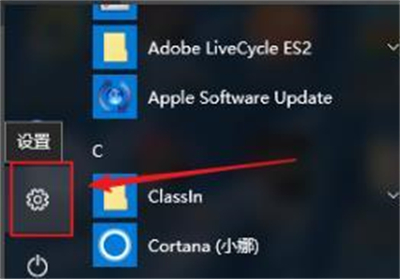
2. Nachdem Sie die Einstellungen eingegeben haben, klicken Sie auf und geben Sie „System“ ein.
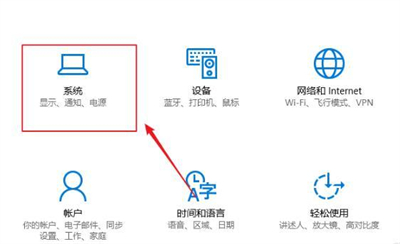
3. Klicken Sie links im Taskleistensymbol auf „Anzeige“.
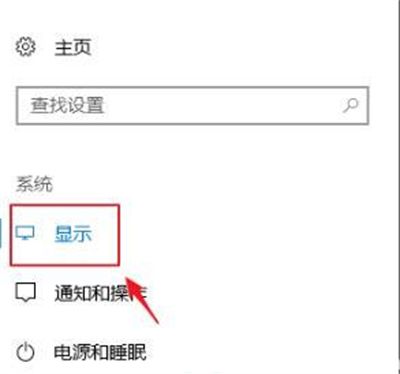
4. Klicken Sie auf der rechten Seite auf „Angepasster Zoom“.
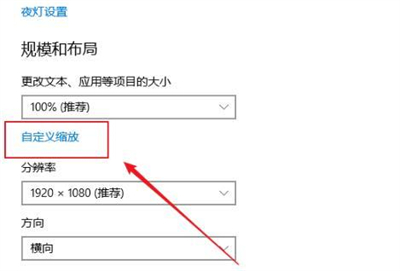
5. Geben Sie den benutzerdefinierten Anteil in das Eingabedialogfeld ein und klicken Sie auf „Übernehmen“.
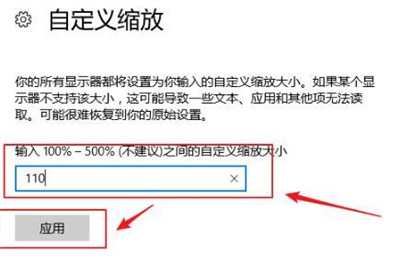
6. Klicken Sie abschließend auf „Abmelden“, um fortzufahren und wirksam zu werden.
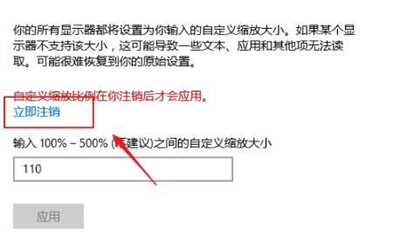
Das obige ist der detaillierte Inhalt vonWo ist der Zoom auf Vollbild in Windows 10? Wie stelle ich den Zoom auf Vollbild in Windows 10 ein?. Für weitere Informationen folgen Sie bitte anderen verwandten Artikeln auf der PHP chinesischen Website!

Heiße KI -Werkzeuge

Undresser.AI Undress
KI-gestützte App zum Erstellen realistischer Aktfotos

AI Clothes Remover
Online-KI-Tool zum Entfernen von Kleidung aus Fotos.

Undress AI Tool
Ausziehbilder kostenlos

Clothoff.io
KI-Kleiderentferner

AI Hentai Generator
Erstellen Sie kostenlos Ai Hentai.

Heißer Artikel

Heiße Werkzeuge

Notepad++7.3.1
Einfach zu bedienender und kostenloser Code-Editor

SublimeText3 chinesische Version
Chinesische Version, sehr einfach zu bedienen

Senden Sie Studio 13.0.1
Leistungsstarke integrierte PHP-Entwicklungsumgebung

Dreamweaver CS6
Visuelle Webentwicklungstools

SublimeText3 Mac-Version
Codebearbeitungssoftware auf Gottesniveau (SublimeText3)

Heiße Themen
 1382
1382
 52
52
 Was ist die Tastenkombination für den Vollbildmodus in Windows 7?
Jun 29, 2023 pm 07:33 PM
Was ist die Tastenkombination für den Vollbildmodus in Windows 7?
Jun 29, 2023 pm 07:33 PM
Was ist die Tastenkombination für den Vollbildmodus in Windows 7? Wenn wir das Win7-System verwenden, ist das laufende Fenster beim Öffnen der Software manchmal nicht im Vollbildmodus. Zu diesem Zeitpunkt müssen wir das Fenster mit der Maus maximieren. Welche Tastenkombinationen gibt es also, um schnell zwischen der maximierten Fensteranzeige zu wechseln? Als Nächstes werde ich Ihnen das Tastenkombinations-Tutorial für den Vollbildmodus des Win7-Fensters vorstellen. 1. Alt+Enter allgemeine Programme, einschließlich der meisten Spiele, die keine eigenen Vollbild-Tastenkombinationen haben. 2. F11 Fast alle Browser können diese Tastenkombination verwenden, um in den Vollbildmodus zu wechseln. 3. Alt+V+U Die meisten Dokumenttools, einschließlich Word-Dokumente, können diese Tastenkombination verwenden, um in den Vollbildmodus zu wechseln. 4. Strg+F/Leertaste Viele Player-Softwares ermöglichen dem Betrachter dies
 Wie zeige ich ppt im Vollbildmodus an? ppt-Ein-Klick-Vollbild-Tastenkombination
Mar 16, 2024 pm 06:16 PM
Wie zeige ich ppt im Vollbildmodus an? ppt-Ein-Klick-Vollbild-Tastenkombination
Mar 16, 2024 pm 06:16 PM
Beim Arbeiten und Lernen wird PPT häufig für Präsentationen verwendet. Um das Erscheinungsbild weiter zu verbessern, müssen wir die PPT-Präsentation normalerweise im Vollbildmodus erstellen. Was ist also die Ein-Klick-Vollbild-Tastenkombination für ppt? Wie zeige ich ppt im Vollbildmodus an? Werfen wir einen Blick auf die spezifischen Tutorials. PPT-Tastenkombinationen sind eine der bequemsten Vollbild-Bedienmethoden. Öffnen Sie einfach die PPT-Datei, die Sie im Vollbildmodus anzeigen möchten, und drücken Sie die Taste „F5“ auf der Tastatur, um die Folien im Vollbildmodus anzuzeigen. Diese Ein-Klick-Vollbildmethode ist sehr einfach. Es besteht keine Notwendigkeit, Zeit mit Menüoptionen zu verschwenden. Sie kann problemlos durch einfache Tastaturbedienungen durchgeführt werden. 2. Darüber hinaus können Sie auch andere Tastenkombinationen verwenden. Drücken Sie beispielsweise die Tasten „Umschalt+F5“, um die Show ab der aktuellen Folie zu starten.
 So passen Sie die Bildschirmhelligkeit unter Windows 11 an
Jan 02, 2024 pm 03:17 PM
So passen Sie die Bildschirmhelligkeit unter Windows 11 an
Jan 02, 2024 pm 03:17 PM
Wenn die Bildschirmhelligkeit in Win11 zu dunkel ist, können Sie das Bild nicht klar sehen, und wenn es zu hell ist, werden Ihre Augen geblendet. Wie stellen Sie die Bildschirmhelligkeit in Win11 tatsächlich ein? kann es in den Anzeigeeinstellungen anpassen, was sehr praktisch ist. So passen Sie die Bildschirmhelligkeit in Win11 an: 1. Öffnen Sie zunächst das „Startmenü“ unten. 2. Klicken Sie dann oben auf „Einstellungen“. 3. Geben Sie nach dem Öffnen rechts die Einstellungen für „Anzeige“ ein. 4. Schieben Sie nach dem Öffnen den Helligkeitsregler, um die Bildschirmhelligkeit anzupassen.
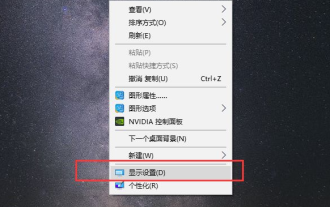 So bedienen Sie den Vollbildmodus mit schwarzen Rändern auf einem Win10-Computer
Jul 07, 2023 pm 07:53 PM
So bedienen Sie den Vollbildmodus mit schwarzen Rändern auf einem Win10-Computer
Jul 07, 2023 pm 07:53 PM
Manchmal stelle ich nach der Installation von Win10 fest, dass um oder auf beiden Seiten des Desktops schwarze Rahmen vorhanden sind und es keine Vollbildanzeige gibt. Wie kann ich also den Vollbildmodus anpassen, wenn auf dem Win10-Computer schwarze Ränder vorhanden sind? Viele Freunde wissen nicht, wie sie damit umgehen sollen. Deshalb werde ich Ihnen für das Problem, wie man schwarze Ränder auf Win10-Computern anpasst, beibringen, wie man schwarze Ränder für den Vollbildmodus auf Win10-Computern anpasst. Wie betreibe ich den Vollbildmodus mit schwarzen Rändern auf Windows 10-Computern? Klicken Sie mit der rechten Maustaste auf eine leere Stelle auf dem Desktop und wählen Sie im Popup-Menü die Auflösung aus, die Ihrem Computerbildschirm entspricht. Normalerweise wird ein Empfehlungswort angezeigt, z. B. 1920 * 1080, 1366 * 768 usw.; es erscheint ein Eingabeaufforderungsfeld, in dem wir bestätigen können, ob diese Anzeigeeinstellungen beibehalten werden sollen. Klicken Sie direkt darauf, um die Anzeigerichtung beizubehalten zur Landschaft, derzeit am meisten
 So ändern Sie das Zoomverhältnis einer Webseite im Edge-Browser
Jan 29, 2024 pm 09:06 PM
So ändern Sie das Zoomverhältnis einer Webseite im Edge-Browser
Jan 29, 2024 pm 09:06 PM
Wie passt man das Seitenanzeigeverhältnis des Edge-Browsers an? Wenn wir den Edge-Browser verwenden, möchten wir das Seitenanzeigeverhältnis anpassen. Wenn wir zum Surfen im Internet den Edge-Browser verwenden, ist der Text einiger Webseiten relativ klein. In diesem Fall können wir die Proportionen der Webseite anpassen, um die gesamte Seite so zu vergrößern, dass wir den Text deutlich sehen können die konkrete Operation? Lassen Sie mich sie unten vorstellen! Wenn nicht, lesen wir weiter! Tipps zum Anpassen des Anzeigeverhältnisses von Edge-Browser-Webseiten: 1. Nachdem Sie mit dem Edge-Browser die zu vergrößernde Webseite geöffnet haben, klicken Sie auf das Symbol „Einstellungen und Sonstiges“, das aus drei Punkten besteht, in der oberen rechten Ecke des Browsers. 2. Suchen Sie dann die Option „Zoom“ im Menüfenster des Edge-Browsers, das unten angezeigt wird.
 So lösen Sie das Problem der fehlenden Auflösung von 1920 x 1080 in Win10
Jan 06, 2024 am 09:08 AM
So lösen Sie das Problem der fehlenden Auflösung von 1920 x 1080 in Win10
Jan 06, 2024 am 09:08 AM
Das Win10-System ist ein sehr hervorragendes System, und seine starke Stabilität ist der leistungsstärkste Teil des Systems. Heute bietet Ihnen der Editor eine Lösung für das Problem, dass die Win10-Auflösung nicht 1920 x 1080 hat! Lassen Sie uns bei Bedarf gemeinsam einen Blick darauf werfen. Lösung für das Problem, dass die Win10-Systemauflösung nicht 1920x1080 beträgt: Hinweis: Das Problem, dass die Win10-Systemauflösung nicht 1920x1080 beträgt, wird durch den Grafikkartentreiber verursacht! Ich muss also nur den Grafikkartentreiber aktualisieren. (Die spezifischen Schritte sind wie folgt) 1. Klicken Sie mit der rechten Maustaste auf den Computer und wählen Sie „Verwalten“, um ihn zu öffnen. 2. Suchen Sie den Gerätemanager auf der linken Seite der geöffneten Verwaltungsoberfläche. 3. Suchen Sie weiterhin den Anzeigeadapter auf der linken Seite in der geöffneten Geräte-Manager-Oberfläche und öffnen Sie ihn. 4. Klicken Sie abschließend mit der rechten Maustaste und wählen Sie aus
 So passen Sie die Maus-DPI in Win11 an
Dec 29, 2023 pm 04:34 PM
So passen Sie die Maus-DPI in Win11 an
Dec 29, 2023 pm 04:34 PM
Für Gamer ist die Maus-DPI sehr wichtig und beeinflusst das Bediengefühl. Wie passt man die Maus-DPI in Win11 an? Tatsächlich kann die Anpassungsmethode je nach verwendetem Mausmodell unterschiedlich sein. So passen Sie die Maus-DPI in Win11 an Methode 1: (Allgemein) 1. Öffnen Sie zunächst die Anwendung „Einstellungen“ und klicken Sie links auf „Bluetooth und andere Geräte“. 2. Klicken Sie, um rechts die Einstellungsoption „Maus“ aufzurufen. 3. Klicken Sie abschließend auf diese Seite, um die Auflösung der Mausgeschwindigkeit zu ändern. Methode 2: (Professionelle Ausrüstung) 1. Professionelle Mäuse werden normalerweise mit einer DPI-Einstelltaste geliefert. 2. Wenn nicht, laden Sie eine professionelle Treibersoftware herunter und passen Sie die Auflösung darin an.
 Wie passt man die DPI der Win11-Maus an?
Jun 30, 2023 pm 12:53 PM
Wie passt man die DPI der Win11-Maus an?
Jun 30, 2023 pm 12:53 PM
Wie stelle ich die Maus-DPI in Win11 ein? Die Maus ist ein unverzichtbares Gerät für die Verwendung eines Computers. Je höher der DPI-Wert der Maus, desto höher ist die Empfindlichkeit. Einige Freunde, die das Win11-System verwenden, möchten den DPI-Wert jedoch ändern Wenn Sie nicht wissen, wie Sie vorgehen, werfen wir einen Blick darauf, wie Sie den Maus-DPI-Wert im Win11-System mit dem Editor ändern. Detaillierte Schritte zum Anpassen der Maus-DPI in Win11 1. Lassen Sie uns zunächst über eine allgemeine Methode sprechen: Öffnen Sie die Systemeinstellungen. 2. Geben Sie nach dem Öffnen links Bluetooth und andere Geräte ein. 3. Geben Sie dann rechts die Mauseinstellungen ein. 4. Schließlich können Sie die Auflösung der Mausgeschwindigkeit ändern. Das Obige ist [So passen Sie die Maus-DPI in der Win11-Win11-Anpassung an


